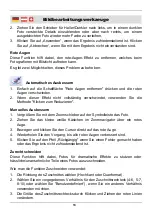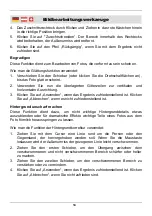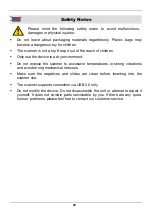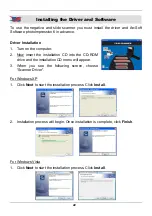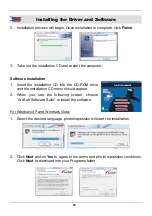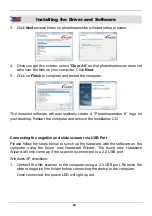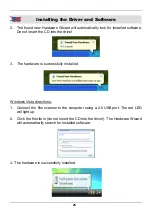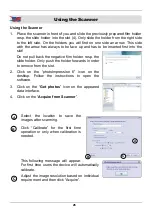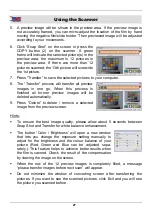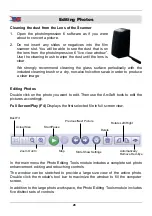13
Bildbearbeitungswerkzeuge
2. Ziehen Sie den Schieber für Heller/Dunkler nach links, um in einem dunklen
Foto versteckte Details einzublenden oder aber nach rechts, um einem
ausgebleichten Foto wieder mehr Farbe zu verleihen.
3. Klicken Sie auf „Anwenden“, wenn das Ergebnis zufriedenstellend ist. Klicken
Sie auf „Abbrechen“, wenn Sie mit dem Ergebnis nicht einverstanden sind.
Rote Augen
Diese Funktion hilft dabei, den rote-Augen-Effekt zu entfernen, welches beim
Fotografieren mit Blitzlicht auftreten kann.
Es gibt zwei Möglichkeiten, dieses Problem zu beheben:
Automatisches Ausbessern
1. Einfach auf die Schaltfläche "Rote Augen entfernen" drücken und die roten
Augen verschwinden.
2. Wenn dieser Effekt nicht vollständig verschwindet, verwenden Sie die
Methode "Klicken zum Reduzieren".
Manuelles Ausbessern
1. Vergrößern Sie mit dem Zoomschieber auf der Symbolleiste das Foto.
2. Ziehen Sie das kleine weiße Kästchen im Zoomnavigator über ein rotes
Auge.
3. Bewegen und klicken Sie den Cursor direkt auf das rote Auge.
4. Wiederholen Sie den Vorgang, bis alle roten Augen verbessert sind.
5. Klicken Sie auf den Pfeil „Rückgängig" wenn Sie einen Fehler gemacht haben
oder das Ergebnis nicht zufriedenstellend ist.
Zurechtschneiden
Diese Funktion hilft dabei, Fotos für dramatische Effekte zu stutzen oder
hässliche/unansehnliche Teile eines Fotos auszuschneiden.
Wie man die Funktion Zuschneiden verwendet:
1. Die Richtung des Zuschnittes wählen (Hochkant oder Querformat).
2. Wählen Sie ein vorgegebenes Verhältnis für den Zuschnittsrechteck (4:6, 5:7,
8:10) oder wählen Sie "Benutzerdefiniert“), wenn Sie ein anderes Verhältnis
verwenden möchten.
3. Die Größe des Zuschnittsrechtecks durch Klicken und Ziehen der roten Linien
verändern.